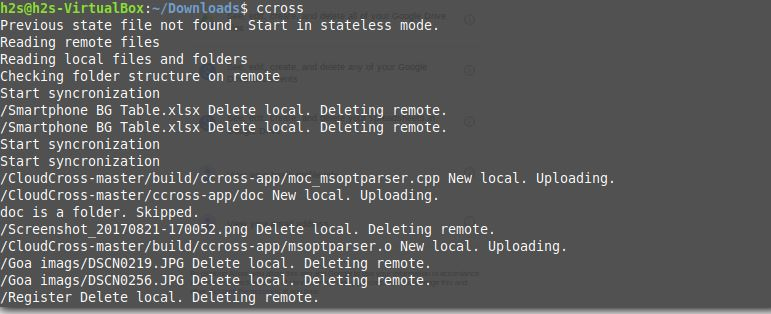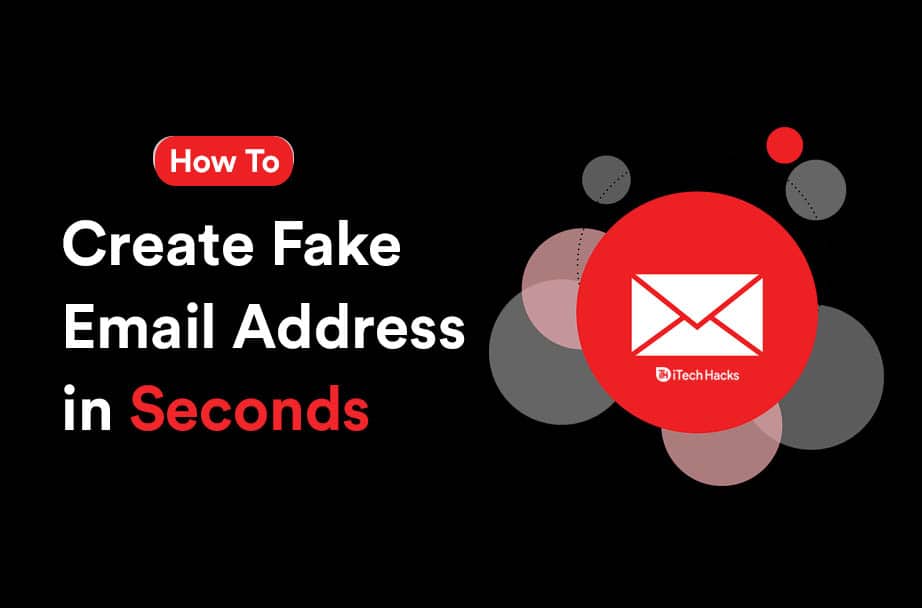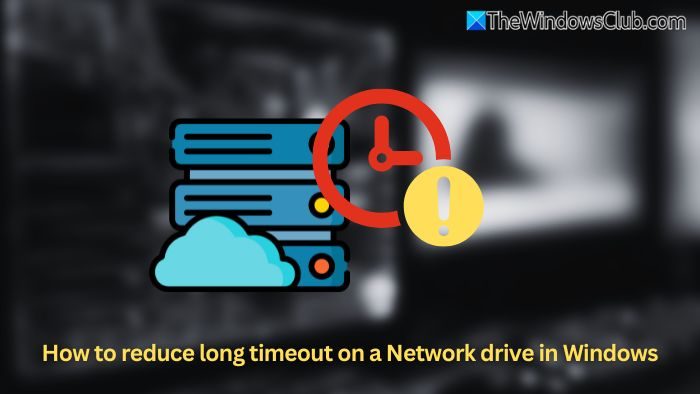Kai „Huawei“ vartotojai nori dalytis vaizdais su draugais, išsaugoti svarbią informaciją arba sukurti vadovą ar demonstraciją, žinodamikaip padaryti ekrano kopiją „Huawei“gali žymiai pagerinti išmaniųjų telefonų patirtį. Tai darydami galima įrašyti klaidų pranešimus, išsaugoti vaizdus ir efektyviai dokumentuoti informaciją. Šis straipsnis pateiks aštuonis skirtingus šio darbo atlikimo būdus, kurių parinktys yra prieinamos tiek su kompiuteriu, tiek be jo.
1 dalis: kaip tiesiogiai padaryti ekrano kopiją „Huawei“
> 1.1 Naudojant maitinimo mygtuką/valdymo skydelį
- Norėdami užfiksuoti ekrano kopiją naudojant mygtuką „Galia“, tuo pačiu paspauskite ir palaikykite mygtukus „Power and Down“.
- Arba, norėdami padaryti ekrano kopiją iš „Valdymo skydelio“, perbraukite žemyn nuo viršutinio dešiniojo ekrano kampo, kad pasiektumėte „Valdymo skydelį“, tada išplėskite „Shortcut Switches“ skydelį ir pasirinkite parinktį „Ekrano kopija“.

> 1,2 „Knuckle“ gestų naudojimas
Knuckle gestai „Huawei“ įrenginiuose leidžia vartotojams atlikti veiksmus bakstelėdami arba perbraukdami su savo peiliukais ekrane. Viena pagrindinė funkcija yra ekrano kopijų darymas. Kaip padaryti ekrano kopiją „Huawei“ telefone su šia funkcija?
- Pradėkite koreguodami ekrano kopijos nustatymus pagal savo pasirinkimą.
- Tada eikite į meniu „Nustatymai“ ir pasirinkite parinktį „Smart Screenshot“.
- Vykdykite pateiktas instrukcijas, kaip užfiksuoti ekrano kopiją, naudodami tik jūsų pagaliukus.
- Pereikite prie norimo ekrano ekrano ekrano, tada greitai bakstelėkite ekraną vienu rankena.

Užfiksavus ekrano kopiją, apatiniame kairiajame kampe bus rodoma miniatiūra. Jūs turite šias parinktis: 1. Perbraukite aukštyn, kad pasirinktumėte bendro naudojimo metodą. 2. Perbraukite žemyn, kad pradėtumėte slinkties ekrano kopiją. 3. Bakstelėkite, norėdami redaguoti, ištrinti ar tvarkyti ekrano kopiją.
> 1,3 Naudodamiesi palmių perbraukimo gestu
„Huawei“ įrenginių delno perbraukimo gestas leidžia lengvai užfiksuoti ekrano kopiją. Šis intuityvus gestas supaprastina turinio fiksavimą be mygtukų derinių. Po to ekrano kopiją galite rasti galerijos programoje, esančiame „Ecreenshots“ albume. Štai vadovas:
- Suaktyvinkite delno perbraukimo gestą „Nustatymai> Smart pagalba> Motion Control> Delf Swipe“, kad užfiksuotumėte (perjunkite jį „ON“).
- Eikite į ekraną, kurį norite užfiksuoti.
- Įdėkite delną vertikaliai dešinėje arba kairėje ekrano pusėje, nukreipdami į ekraną.
- Perbraukite delną per ekraną iš dešinės į kairę arba atvirkščiai.
- Išgirsite užrakto garsą ir pamatysite animaciją, patvirtinančią ekrano kopiją.

> 1.4 Greito nustatymų naudojimas nuoroda
Greitas „Huawei“ spartusis klavišas leidžia lengvai pasiekti įvairias funkcijas, įskaitant ekrano kopijos fiksavimą. Šis metodas siūlo greitą ir efektyvų turinio fiksavimo būdą nenaudojant fizinių mygtukų. Žemiau yra tai, kaip ekrano kopiją „Huawei“ be maitinimo mygtuko:
- Pradėkite naudodamiesi ekranu, kurį norite užfiksuoti.
- Toliau patraukite iš viršutinės ekrano dalies, kad atskleistumėte pranešimų skydelį.
- Vėliau dar kartą perbraukite žemyn, kad pratęstumėte greitųjų nustatymų skydą.
- Ieškokite „Ecreenshot“ piktogramos, esančios greitųjų nustatymų parinktyse.
- Norėdami inicijuoti fiksavimą, pasirinkite piktogramą „Ekrano kopija“.
- Galiausiai galite peržiūrėti užfiksuotą ekrano kopiją, perbraukdami pranešimų skydelį žemyn ir pasirinkdami pranešimą „Ekrano kopija“.

Pastaba:Paprastai „Huawei“ įrenginiai neleidžia pritaikyti ekrano kopijų aparatinės įrangos pagrindinių klavišų, tačiau „Smart Screenshot“ funkciją galite įgalinti papildomų parinkčių nustatymuose. Įsitikinkite, kad teisingai ir vienu metu paspaudžiate mygtukus. Jei jis vis dar neveikia, pabandykite iš naujo paleisti įrenginį arba patikrinti, ar nėra jokių programinės įrangos atnaujinimų.
> 1,5: naudojant tris pirštus
Trijų pirštų gestas „Huawei“ įrenginiuose siūlo greitą ekrano kopijos fiksavimą. Taip pat ekrano kopija išsaugoma jūsų galerijoje, todėl šis metodas yra greitas ir intuityvus. Kaip įjungti „Huawei“ 3 pirštų ekrano kopijas?
- Prieigą prie meniu „Nustatymai“ ir eikite į „Prieinamumo“ funkcijas.
- Pereikite prie „spartųjų klavišų ir gestų“ ir pasirinkite „Paimkite ekrano kopiją“.
- Įgalinkite parinktį „Trijų pirštų“ ekrano kopija.
- Vėliau raskite ekraną, kurį ketinate užfiksuoti.
- Norėdami padaryti ekrano kopiją, perbraukite žemyn nuo ekrano viršaus, naudodami tris pirštus.

> 1,6: balso asistento naudojimas
Jei šiuo metu naudojate „Huawei“ išmanųjį telefoną, kuriame yra „Google“ paslaugos, turite galimybę naudoti „Google Assistant“ ekrano kopijai užfiksuoti. Kaip suaktyvinti ekrano kopijas per balso asistentą?
- Eikite į „Nustatymai“. Pasirinkite „Smart pagalba“. Bakstelėkite „Balso asistentas“.
- Perjunkite parinktį įjungti ir prireikus laikykitės bet kokių sąrankos raginimų.
- Tiesiog pasakykite: „Ei, google“.
- Tada nurodykite sakydami: „Paimkite ekrano kopiją“.

> 1,7: slinkties/dalinės ekrano kopijos paėmimas
Norėdami padidinti ekrano kopijų kontrolę, įskaitant galimybę užfiksuoti pailgus ar dalinius vaizdus, prašome laikytis šių veiksmų:
- Paimkite slinkimo ekrano kopijas:
- Įgalinkite „Knuckle“ gesto funkciją savo „Huawei“ telefone.
- Eikite į ekraną, kurį norite užfiksuoti.
- Padarykite kumštį ir ekrane nupieškite „S“ su savo rankena.
- Prasidės slinkties ekrano kopija; Bakstelėkite ekraną, kad jį sustabdytumėte.

- Paimkite dalines ekrano kopijas:
- Raskite puslapį ar informaciją, kurią norite užfiksuoti.
- Atidarykite valdymo skydelį perbraukdami žemyn nuo ekrano viršutinės dešinės.
- Bakstelėkite mažą trikampį šalia „ScreenShot“ arba pasirinkite „ScreenShot“.
- Pasirinkite „Dalinė ekrano kopija“, kad nupieštumėte figūras arba naudokite iš anksto nustatytas formas fiksavimui.
- Norėdami išsaugoti ekrano kopiją, bakstelėkite piktogramą „Išsaugokite“.
2 dalis: kaip iš kompiuterio padaryti ekrano kopiją „Huawei“ telefone [universalus]
Naudojant ekrano kopiją „Huawei“ įrenginyje, galima lengvai atlikti naudojant patikimą programą, žinomą kaip „Android“ „Mobikin“ asistentas, prieinamas tiek „Windows“, tiek „Mac“. Ši programinė įranga ne tik palengvina ekrano kopijų fiksavimą kompiuteryje, bet ir veikia kaip patikimas įrenginių valdymo įrankis.
Jis siūlo įvairių duomenų tipų duomenų atsarginės kopijos, restauravimo, perdavimo ir valdymo funkcijas, įskaitant kontaktus, SMS, skambučių žurnalus, laikmenų failus ir programas. Naudodamiesi šia programa, vartotojai gali efektyviai valdyti įvairius elementus įvairiuose „Android“ telefonuose ir planšetiniuose kompiuteriuose.


Kaip padaryti ekrano kopiją „Huawei P/Mate/Nova“/Y/Mėgaukitės/pakilkite su „Android“ „Mobikin“ padėjėju?
- Pradėkite atidaryti „Mobikin“ asistentą „Android“ savo kompiuteryje ir prijunkite „Huawei“ išmanųjį telefoną naudodami USB kabelį.
- Tada suraskite ekraną, kuriame rodomas turinys, kurį norite užfiksuoti savo įrenginyje.
- Galiausiai spustelėkite pagrindinę programinės įrangos sąsają „fotoaparato“ piktograma.
- Pasirinkite „Išsaugoti ekrano kopiją į kompiuterį“ arba „kopijuoti ekrano kopiją į mainų sritį“.
- Ilgai ekrano kopijai pasirinkite „ScrollShot“ (veikia tik slinkiuose puslapiuose; laikykite planšetinį kompiuterį portreto režimu).
- Sustabdykite slinkties fiksavimą bet kuriuo metu bakstelėdami ekraną.

Tolesnis tyrinėjimas:Tiems, kurie turi „Huawei“ nešiojamąjį kompiuterį, atlikite šiuos veiksmus, kad įrenginyje būtų paimtas „Sceenshot“: paspauskite „Windows Key + PRTSCN“. Ekranas trumpai sumažės, tai rodo, kad buvo padaryta ekrano kopija. Arba paspauskite „Windows Key + Shift + S“. Tai atveria „Snipping Tool“, leidžiantį pasirinkti ir užfiksuoti tam tikrą ekrano sritį.
Uždaryti žodžiai
Apibendrinant galima pasakyti, kad įvaldę šias ekrano kopijos metodus, ne tik pagerinsite jūsų sugebėjimą užfiksuoti ir dalytis svarbiais akimirkomis, bet ir pagerinti bendrą jūsų produktyvumą. Norėdami gauti daugiau pagalbos atliekant pagrindines ir praktines „Huawei“ duomenų valdymo operacijas, nesiryžkite rinktis „Android“ „Mobikin“ asistento - universalų įrankį, skirtą patobulinti jūsų mobiliojo ryšio patirtį.


Susiję straipsniai:
Kaip atkurti ištrintas nuotraukas iš „Huawei“ 5 būdais su/be atsarginės kopijos
Kaip iš naujo nustatyti „Huawei“ telefoną ar planšetinį kompiuterį į savo gamyklos nustatymus?
„Huawei“ duomenų perdavimas: perkelkite duomenis iš „Huawei“ ir kitų telefonų/kompiuterio
8 geriausi metodai, skirti atrakinti „Huawei“ telefoną, neatnaujinant/slaptažodžio
![Kaip pataisyti „iPhone 16/16 Pro Black Death“ ekraną [Palaikoma „iOS 18“]](https://elsefix.com/statics/image/placeholder.png)